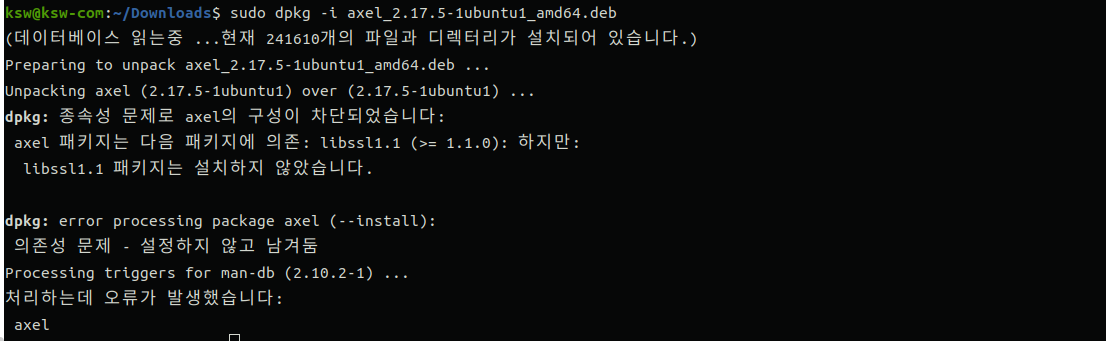💡 이 문서는 한빛미디어 - 이것이 우분투/리눅스다를 기반으로 공부하면서 체화를 위해 정리하는 글입니다. 💡
프로그램 설치를 위한 dpkg
Ubuntu에서 패키지 (프로그램)를 설치하는데 가장 많이 사용되는 명령은 dpkg와 apt (또는 apt-get)
-
apt가 나오기 이전에는 주로
dpkg(Debian Package)가 사용되었음 -
apt는 dpkg의 개념과 기능을 포함하므로 최신 버전 ubuntu에서는 apt를 사용
-
apt가 별도로 존재한다기보다
dpkg를 포함한 확장 개념에 가까움
dpkg의 가장 큰 단점 ‘의존성’
- Ubuntu의 기본 웹 브라우저인
Firefox는X Windows상에서 가동됨
X Windows가 설치되지 않은 상태로 Firefox를 설치하면 Firefox의 의존성 문제로 설치가 되지 않음
이러한 단점을 해결한 것이 apt
✨ deb 패키지는 원래 데비안 리눅스에서 사용하는 패키지
- Ubuntu는 데비안 리눅스에서 파생되었기 때문에 계속 deb 패키지를 사용
dpkg (Debian Package)
초창기 리눅스는 새로운 프로그램을 설치하는 것이 매우 어려웠기 때문에, 초보자는 프로그램을 설치하는 것이 하나의 난제였음
이러한 점을 개선하여 데비안 리눅스에서 Windows의 setup, exe와 비슷하게 프로그램을 설치한 후 바로 실행할 수 있는 설치 파일 제작
설치 파일의 확장명은 *.deb이며 Package라고 부름
Deb file
-
deb 파일의 형식
-
패키지 이름__버전 - 개정번호__아키텍처.deb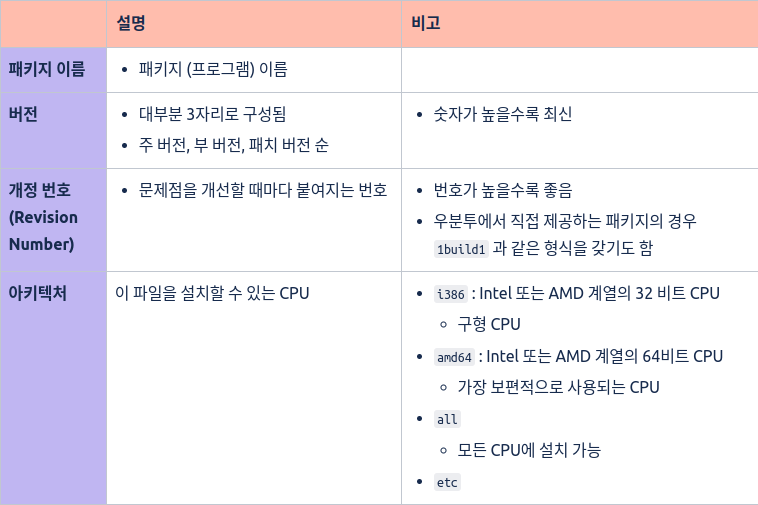
💡 AMD (Advanced Micro Devices) 란?
미국의 반도체 제조회사
컴퓨터 CPU 분야에서 인텔의 유일한 경쟁사이며, 컴퓨터 GPU 분야에서 NVDIA와 경쟁하고 있음.
자주 사용하는 dpkg 명령어 옵션
패키지 설치
dpkg -i {패키지 파일이름.deb} # -i 또는 --install
패키지 삭제
-
패키지를 제거할 때는 아무 경로에서 제거 가능
-
deb 파일 이름이 아닌 패키지 이름만 쓰면 됨
dpkg -r {패키지 이름} # -r 또는 --remove / 기존에 설치된 패키지 삭제
dpkg -P {패키지 이름} # -P 또는 --purge / 기존에 설치된 패키지 삭제 및 설정 파일까지 모두 제거패키지 조회
- 이미 설치된 패키지의 정보를 볼 경우에 자주 사용
dpkg -l {패키지 이름} # 설치된 패키지에 대한 정보를 보여줌
dpkg -L {패키지 이름} # 패키지가 설치한 파일 목록을 보여줌
설치된 패키지에 대한 정보

패키지가 설치한 파일 목록
deb 파일 내용 조회
dpkg --info {패키지 파일이름.deb} # 패키지 파일에 대한 정보를 보여줌
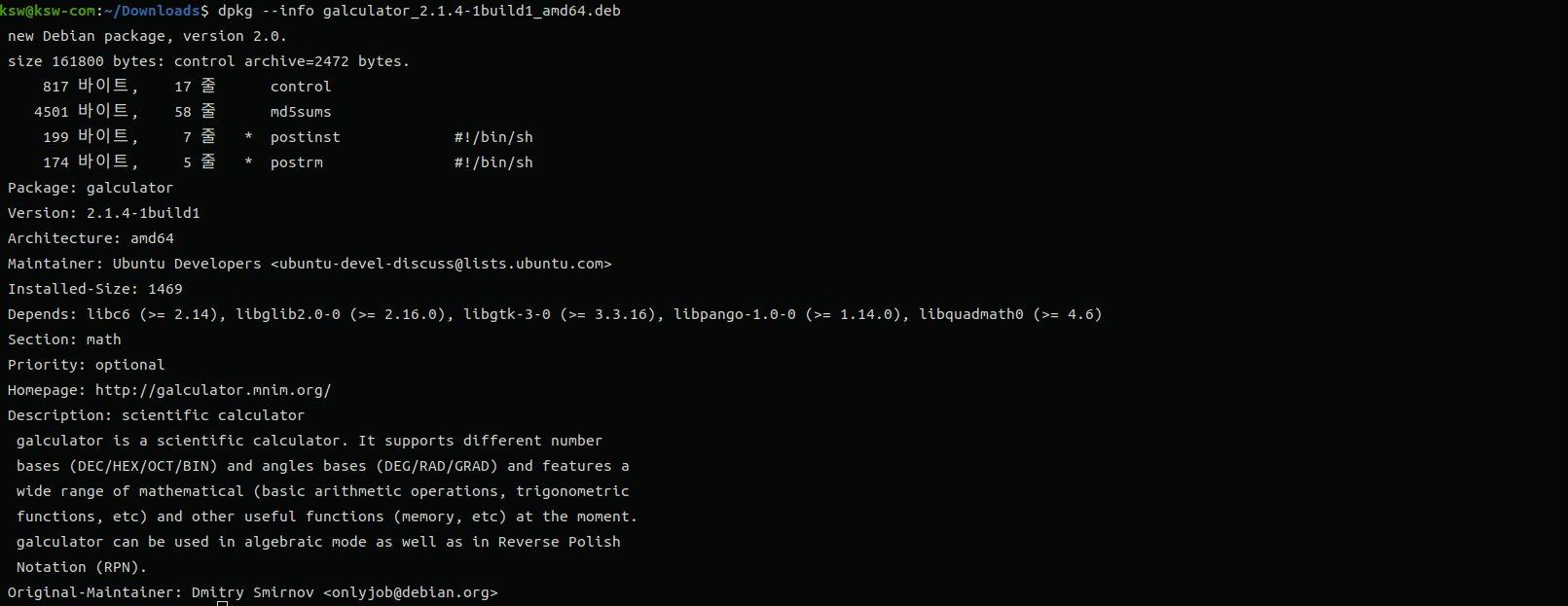
의존성 문제
-
deb 파일이 또 다른 deb 파일에 의존성을 가지고 있을 수도 있다.
-
Ubuntu에서는 이러한 문제를 한 번에 해결하기 위해
apt라는 명령을 제공 -
--force옵션을 사용해 강제로 패키지를 설치할 수 있으나 정상 설치를 미보장하므로 주의해서 사용